pCloud 雲端雖然我沒有實際在使用,但是在許久之前就曾經久仰大名,因為主打雲端備份雲端的服務,真有這樣的需求嗎?坦白說我不知道實際的營運狀態如何,不過現在看起來真的似乎有模有樣,甚至網頁介紹是我看過最詳細的,讓我又更增添了一份信心!若你也未曾使用過 pCloud 雲端的話,
推薦你趁此最好時機加入,因為結合 OneDrive 可以直接取得 50GB 的空間,讓我想把空間快爆炸的 Dropbox 一腳踢開了!趕快來看看如何一次取得 50GB 的方法吧!
首先就是先註冊一個新帳號!如果不介意的話,歡迎透過我加入,我可以多 1GB ^^
註冊新帳號:https://goo.gl/5HQpcc
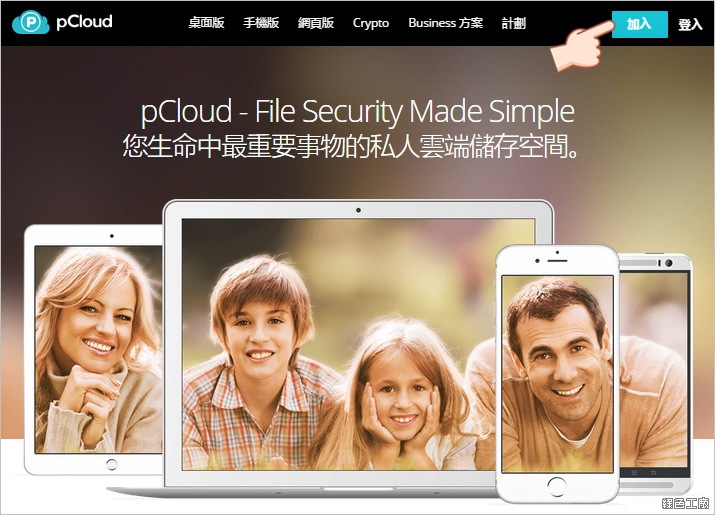
△ 右上角點加入來
註冊 pCloud。
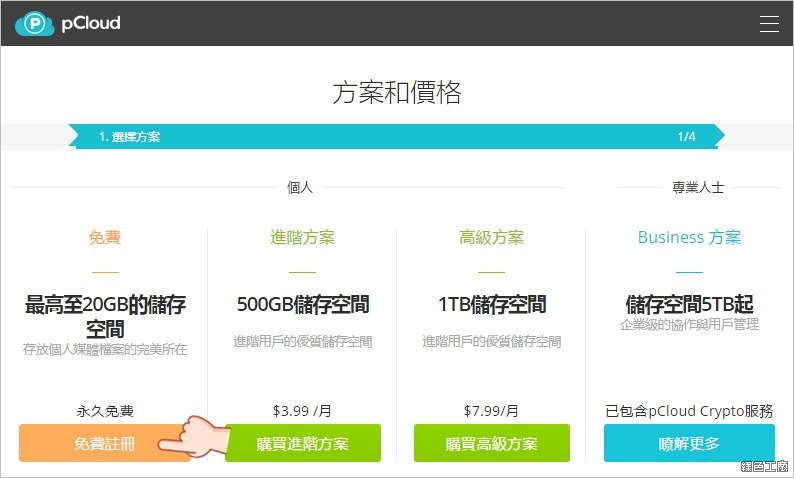
△ 選擇免費帳號即可,用的順的話未來再升級也不遲。
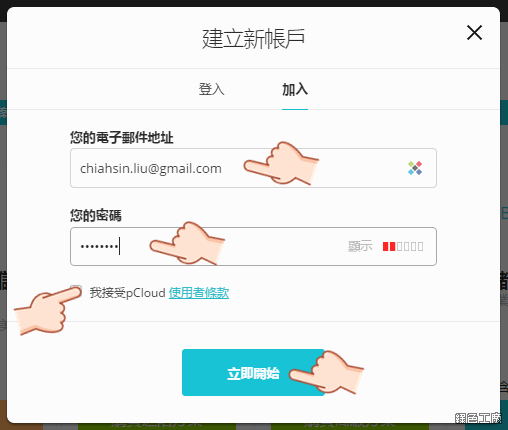
△ 註冊帳號輸入電子信箱與密碼,立即開始繼續。
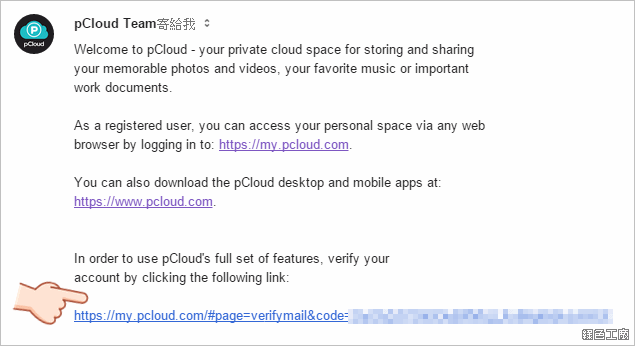
△ 接著會在信箱內收到認證信件,請點選郵件中的連結來驗證帳號。
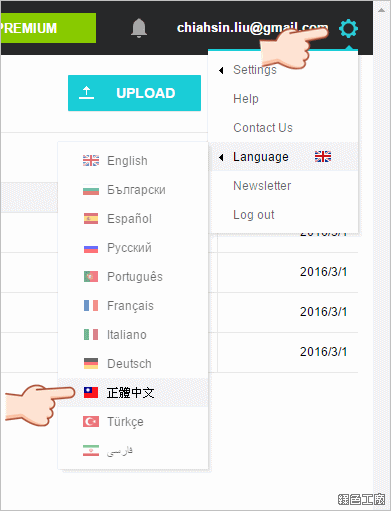
△ 登入後的畫面預設微英文,此時請從右上角設定符號選取 Language 為正體中文,就會可以切換到繁體中文語系。
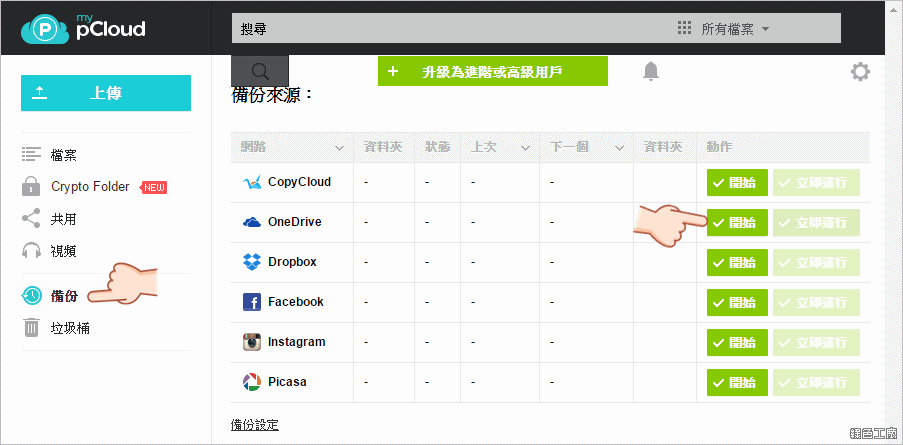
△ 接著在左側功能表中點選備份,接著請在 OneDrive 這裡點選開始。
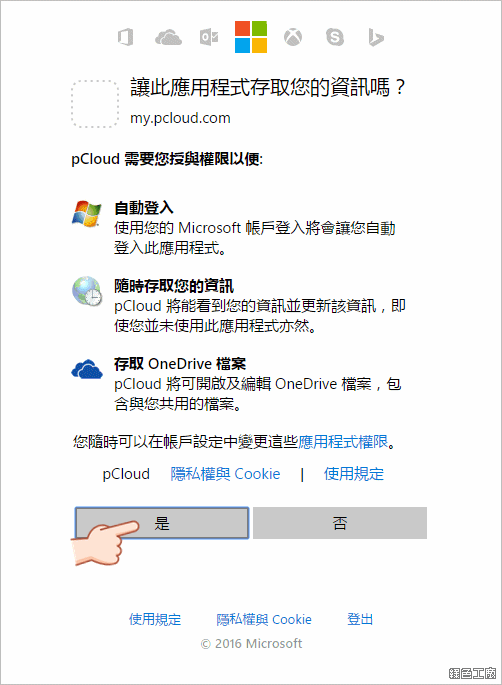
△ 這個步驟必須原本就有 OneDrive 帳號,若沒有帳號的話,從
這裡註冊。有帳號之後允許 pCloud 存取 OneDrive 的檔案,步驟就大功告成。

△ 可以從空間資訊中看到已經取得 50GB 的空間囉!!!若是對於這些 pCloud 取得 OneDrive 權限有疑慮的話,之後
再從 OneDrvie 取消權限也是可以,只是就道義上來說稍嫌沒品,但是我實測空間依然會是 50GB。嗯!攻略結束!超簡單的啦!若是要安裝電腦、手機的應用程式的話,再自行額外安裝囉!其實 pCloud 真的頗不錯的,大家可以看看官方的介紹資訊,看完之後真的會讓你很香動想要轉到 pCloud 來用ㄟ!!!再加上現成的 50GB 到手,也沒有雲端空間不足的煩惱囉^^。官方介紹:
https://www.pcloud.com/zh/App Store:
https://itunes.apple.com/us/app/pcloud/id692002098Google Play:
https://play.google.com/store/apps/details?id=com.pcloud.pcloudWindows、Mac、Linux 桌機板:
https://www.pcloud.com/zh/free-online-cloud-file-storage.html
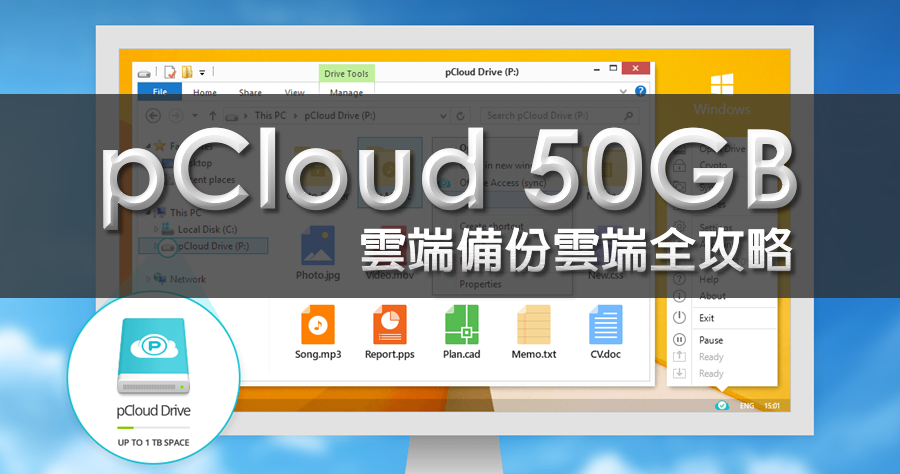
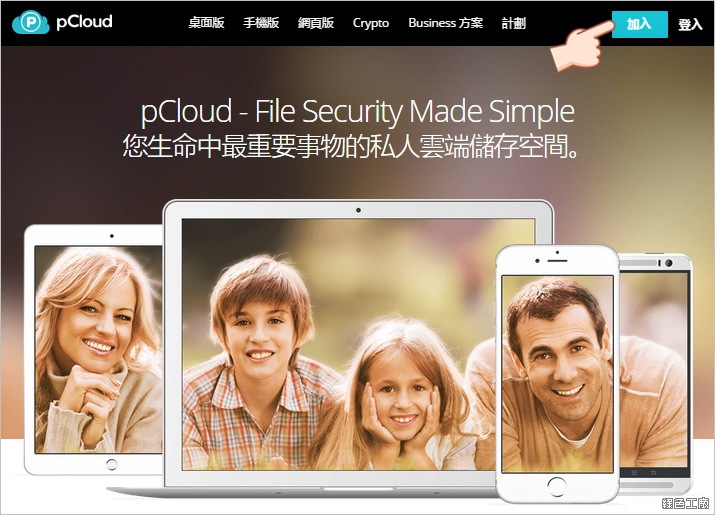 △ 右上角點加入來
△ 右上角點加入來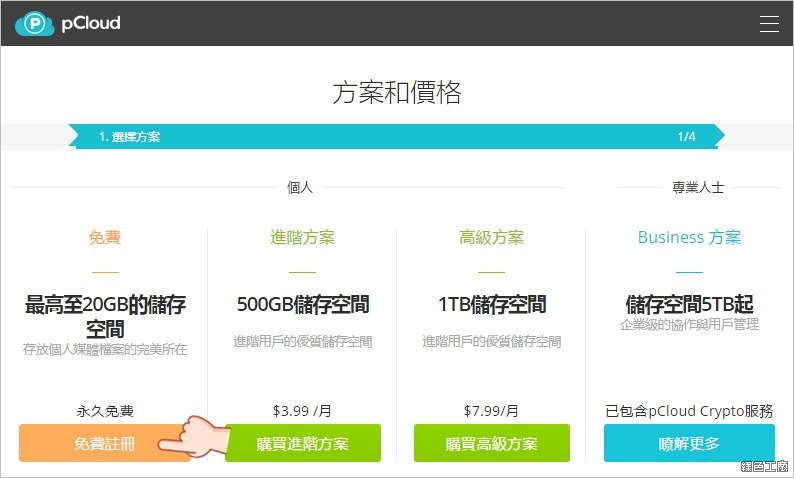 △ 選擇免費帳號即可,用的順的話未來再升級也不遲。
△ 選擇免費帳號即可,用的順的話未來再升級也不遲。 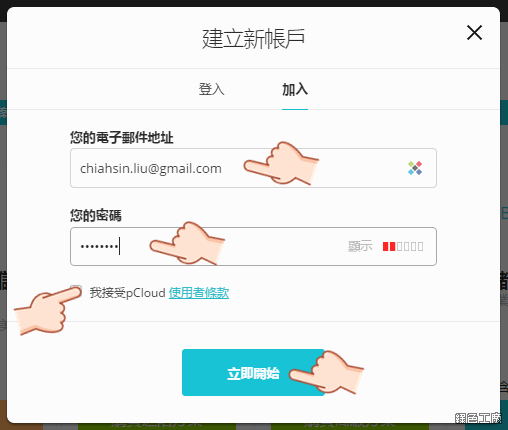 △ 註冊帳號輸入電子信箱與密碼,立即開始繼續。
△ 註冊帳號輸入電子信箱與密碼,立即開始繼續。 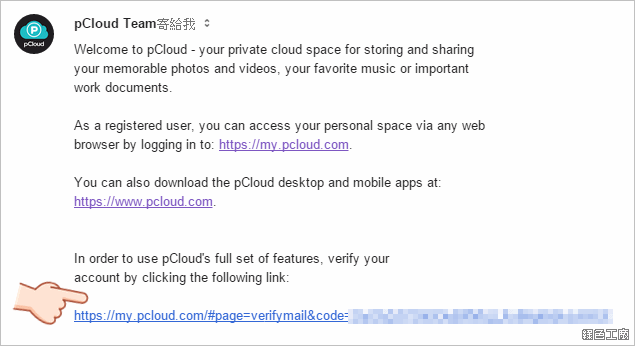 △ 接著會在信箱內收到認證信件,請點選郵件中的連結來驗證帳號。
△ 接著會在信箱內收到認證信件,請點選郵件中的連結來驗證帳號。 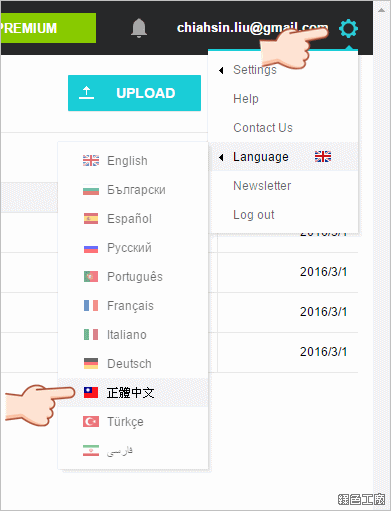 △ 登入後的畫面預設微英文,此時請從右上角設定符號選取 Language 為正體中文,就會可以切換到繁體中文語系。
△ 登入後的畫面預設微英文,此時請從右上角設定符號選取 Language 為正體中文,就會可以切換到繁體中文語系。 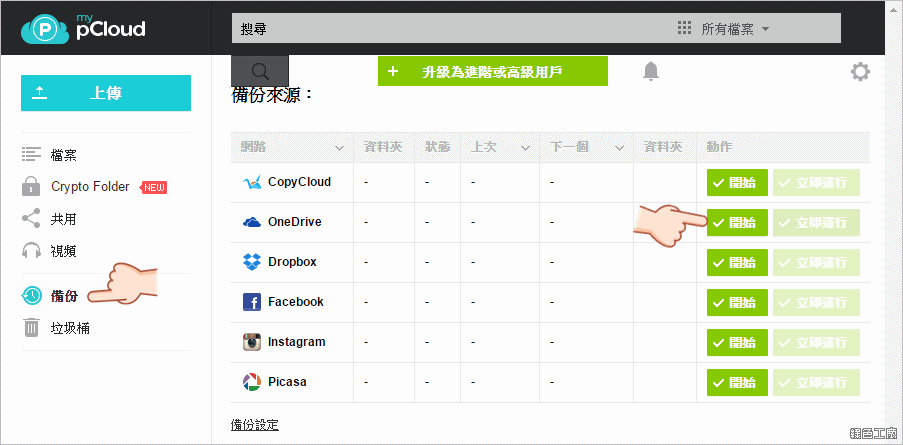 △ 接著在左側功能表中點選備份,接著請在 OneDrive 這裡點選開始。
△ 接著在左側功能表中點選備份,接著請在 OneDrive 這裡點選開始。 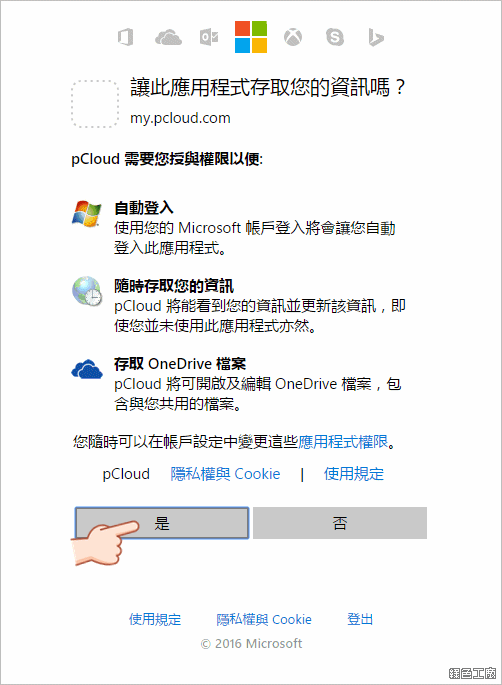 △ 這個步驟必須原本就有 OneDrive 帳號,若沒有帳號的話,從
△ 這個步驟必須原本就有 OneDrive 帳號,若沒有帳號的話,從 △ 可以從空間資訊中看到已經取得 50GB 的空間囉!!!若是對於這些 pCloud 取得 OneDrive 權限有疑慮的話,之後
△ 可以從空間資訊中看到已經取得 50GB 的空間囉!!!若是對於這些 pCloud 取得 OneDrive 權限有疑慮的話,之後